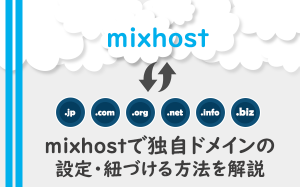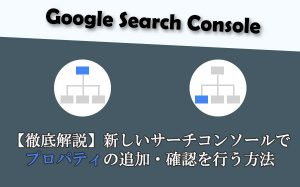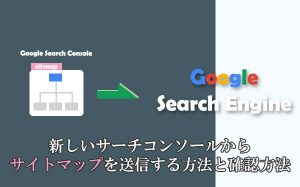mixhostでWordPressを利用したサイトを公開する完全ガイド
投稿日:2020/07/09 (更新日:)

- mixhostとWordPressを利用してサイト公開をする流れ
- STEP1:mixhostに登録・申し込む
- STEP2:独自ドメインの取得
- STEP3:ドメインの設定・紐づける設定
- STEP4:WordPressのインストール
- STEP5:SSL化(https)の設定
- サイト公開の準備ができたら記事入れやSEO対策の設定を行う
WEBサイトをインターネット上に公開させるために欠かせないものの一つが「サーバー」です。
国内でレンタルサーバーのサービスを提供する会社は数多くあり、その中でもアフィリエイターやブロガーなどに満足度が高いといわれている国内のレンタルサーバーが「mixhost(ミックスホスト)」です。
mixhostが運営している会社は、大阪に本社を置くアズポケット株式会社です。
mixhostでは、ページ表示速度の向上のために、HTTP/3やLiteSpeedなど日本初の最先端技術を取り入れている一方、月々の料金が安く抑えられていて、コストパフォーマンスが高いレンタルサーバーです。
このコラム記事では、mixhostとWordPressを利用したWEBサイトをインターネット上に公開させるまでの流れを解説しています。
mixhostとWordPressを利用してサイト公開をする流れ
それでは、mixhostとWordPressを利用してWEBサイトの公開をする流れを5つのSTEPに分けて、解説をしていきます。
- STEP1:mixhostに登録・申し込む
- STEP2:独自ドメインの取得
- STEP3:ドメインの設定・紐づける設定
- STEP4:WordPressのインストール
- STEP5:SSL化(https)の設定
STEP1:mixhostに登録・申し込む
まずは、レンタルサーバーのmixhostに登録・申し込みをしましょう。
mixhostでは5つの料金プランがあり、5つの料金プランの中から利用したいプランと契約期間を選びます。
料金プランによって、転送量やCPU、容量(SSD)、メモリなどの上限値が異なってきます。
| プラン | スタンダード | プレミアム | ビジネス | ビジネスプラス | エンタープライズ |
|---|---|---|---|---|---|
| 料金(12カ月契約) | ¥980 | ¥1,980 | ¥3,980 | ¥7,980 | ¥15,980 |
| 容量(SSD) | 250GB | 350GB | 450GB | 550GB | 650GB |
| 転送量(目安) | 4.5TB/月 | 5.5TB/月 | 6TB/月 | 8TB/月 | 10TB/月 |
| メモリ | 4GB | 8GB | 12GB | 16GB | 32GB |
| 初期費用 | 無料 | ||||
※ 一カ月の料金
※ 表示価格は税抜き
※ 契約期間は3カ月・6カ月・12カ月・24カ月・36カ月などがある
※ 2020年7月8日時点の情報
どの料金プランを選べばいいのか、何カ月契約がいいのか、mixhostに登録・申し込む方法については、以下の関連記事に解説しているので、参考になさってください。
STEP2:独自ドメインの取得
オリジナルのURLでWEBサイトを運用したい場合は、独自ドメインを取得しましょう。
独自ドメインは、世界でたった一つしかないオリジナルのドメインのことで、ほかの人にドメインを取得されていない限り、好きな文字列を指定してドメインを取得することができます。
また、mixhostではサブドメイン(初期ドメイン)を利用することで、WEBサイトをインターネット上に公開させることができます。
mixhostのサブドメインとは「例:〇〇〇〇.mixh.jp」のことで、mixhostに申し込みをしたときに入力したドメインのことです。
WEBサイトを運用するときに、独自ドメインかサブドメインのどちらを利用すればいいのかというと、以下になります。
| 独自ドメイン | サブドメイン(初期ドメイン) | |
|---|---|---|
| メリット | ・ドメインに信頼性がある ・解約しない限り、同じドメイン名を使い続けることができる ・独自ドメイン名でメールアドレスを持てる ・Google AdSenseが利用できる ・独自ドメイン名を変えずにサーバー引っ越しができる |
・ドメインの費用が無料 |
| デメリット | ・ドメイン取得・更新に費用がかかる | ・サーバーの解約、サービスが終了するとドメインが使えなくなる |
| こんな方におすすめ | ・本格的にWEBサイトを運用したい | ・コストを抑えてWEBサイトを運用したい |
独自ドメインの取得方法は、大きく分けると2種類あります。
- レンタルサーバーを申し込むときに一緒に独自ドメインを取得する方法
- ドメイン登録・取得サービスから独自ドメインを取得する方法
mixhostでは、独自ドメインの取得ができるサービスを行っています。
また、ドメイン登録・取得サービスには「お名前.com」「バリュードメイン」「Pure Domain(ピュアドメイン)」「ムームードメイン」など、さまざま存在します。
本格的にWEBサイトを運用したい場合は、独自ドメインの取得サービスを利用しましょう。
また、当店(アクセス中古ドメイン)では、独自ドメインの「中古ドメイン」を取り扱っており、当店でご購入していただいた中古ドメインは、バリュードメインかPure Domainのどちらかに納品される仕組みになっています。
中古ドメインのことや当店について知りたいかたは、以下の関連記事を参考になさってください。
STEP3:ドメインの設定・紐づける設定
ドメイン(独自ドメイン・サブドメイン)とサーバー(mixhost)の用意ができたら、両者を紐づける設定を行います。
そもそも、ドメインとサーバーの紐づける設定を行わないと、WEBサイトをインターネット上に公開させることができません。
ドメインとサーバーを紐づけるために、以下の設定を行います。
- ドメイン側の設定
- mixhostからドメイン(独自ドメイン)を追加する
- サーバー側
- ドメイン登録・取得サービスからネームサーバー情報の変更をする
ドメイン側の設定では、mixhostのコントロールパネル(cPanel)から独自ドメインを追加します。
サブドメインを使う場合は、mixhostを申し込むときにサブドメインが追加されるので、ドメインの追加設定を行う必要はありません。
サーバー側の設定では、利用しているドメイン登録・取得サービスの設定画面からmixhostが指定したネームサーバー情報を変更します。
mixhostに独自ドメインを追加する方法やネームサーバー情報の変更については、以下の関連記事に解説しているので、参考になさってください。
STEP4:WordPressのインストール
ドメインとサーバーが紐づいたら、WordPressのインストールをしましょう。
WordPressは、日本や世界で圧倒的なシェアを誇るCMS(コンテンツ管理システム)でいて、全世界のWEBサイトの内、3分の1がWordPessを利用しているといわれています。
WordPressのインストール方法には、主に2種類あります。
- 手動インストール
- 自動インストール
そもそも、WordPressを利用するには、WordPressのファイルとデータベースが必要です。
WordPressを手動でインストールする場合には、WordPressの公式サイトからWordPressのファイル一式をダウンロードするのと、サーバー(mixhost)からデータベースのMySQLを作成します。
その後、FTPクライアントソフト(ファイルの送受信を行うソフトウェア)を使ってダウンロードしたWordPressのファイル一式をサーバーにアップロードをするのが、WordPressの手動インストールの流れです。
一方、WordPressの自動インストールは、レンタルサーバー側でWordPressのファイル一式のダウンロードや、データベースの作成などを自動で行ってくれます。
mixhostでは「簡単アプリインストール(Softaculous)」というサービス名で、WordPressの自動インストールができます。
mixhostの簡単アプリインストールを利用してWordPressをインストールする方法については、以下の関連記事に解説しているので、参考になさってください。
STEP5:SSL化(https)の設定
本格的にWEBサイトを運用するのであれば、WEBサイト全体をSSL化(https)させましょう。
SSL化というのは、クライアント(サービスを受ける側)とサーバーがインターネット上で送受信をするときのデータを暗号化する仕組みのことです。
SSL化(https)をしなくてもWEBサイトをインターネット上に公開させることができますが、セキュリティやSEOの観点からみれば、ぜひとも設定すべきです。
WEBサイト上でパスワードやクレジットカードなど機密性がある個人情報を入力するときにデータが暗号化されていないと、第三者に個人情報を盗まれたりWEBサイトを改ざんされる恐れがあります。
WEBサイトにおとずれたユーザーの安全性を示すために、WEBサイト全体をSSL化(https)させる必要があります。
また、WEBサイト全体をSSL化(https)するのはSEO効果が期待でき、GoogleがSSL(https)をランキングシグナル(検索順位付けの要因)に組み込んでいます。
レンタルサーバーの中には、SSL化(https)の設定を無料で行うことができ、mixhostでも無料でSSL化(https)できる機能「無料独自SSL」があります。
mixhostの無料独自SSLは、自動で設定を行ってくれる特徴があります。
mixhostで行うSSL化(https)の設定や、SSL化がされないエラー原因と対策方法ついては、以下の関連記事に解説しているので、参考になさってください。
サイト公開の準備ができたら記事入れやSEO対策の設定を行う
mixhostとWordPressを利用してサイト公開をする方法について、解説をしました。
今回ご紹介した、5つのSTEPの設定や作業を行えば、とりあえずはWEBサイトをインターネット上に公開させることができます。
あとは、記事の作成・用意やSEO対策の設定、ツール(アナリティクスやサーチコンソールなど)の導入、サイトマップの作成・送信などを行い、WEBサイトを公開しましょう。
当店(アクセス中古ドメイン)では、SEOに関するコラム記事を公開しているので、ご参考になさってください。
また、Googleアナリティクスやサーチコンソールなどのツールやサイトマップについては、以下の関連記事を参考になさってください。